近年、固定費節約のため、スマホの契約を docomo・au・softbank などの大手キャリアプランから、サブブランドの ahamo・povo・LINEMO に変更した方や、その他のMVNOの格安SIMに変更した方が多いかと思います。
今まで大手キャリアを使っていた方で、通信会社やプラン変更後に初めて機種変更をしようとした方は、機種変更のメニューが無く、変更方法が分からないため困っている方もいらっしゃるかと思います。

当記事はそういった方向けに、自分でスマホの機種変更をする手順を解説しております。
お役に立てれば幸いです。
機種変更の流れ
自分で端末を準備して機種変更を行う場合のおおまかな流れは以下の通りです。
- 現在の端末のデータをバックアップ
- 機種変更する新しい端末を準備
- 新しい端末のSIMロック解除(必要な場合)
- 新しい端末へSIMカードの差替え
- 新しい端末のAPN設定(必要な場合)
- バックアップデータの復元
なんだかめんどくさそう~!
という方もひとつづつ説明していきますので少しずつ進めましょう。
現在の端末データをバックアップ
機種変更してもデータが空っぽでは使用できません。
事前にデータの移行方法を確認しておきましょう。
データ移行の方法はいくつかあります
- Googleアカウントでの同期
- 大手キャリア(docomo/au/softbank)が用意しているデータ移行アプリ
- スタートアップでの移行(iPhoneからiPhoneの場合)
- iTunesでの移行(iPhoneからiPhoneの場合)
- iCloudでの移行(iPhoneからiPhoneの場合)
- Android機種別の移行アプリ(Xperia Transfer・Smart Switchなど)
- SDカード、パソコンなど外部メディア利用
- その他クラウドの利用(Googleフォト、AmazonPhotosなど)
変更先の機種メーカーのサイトなどで、詳細な手順が確認できるので、変更する機種が決まったら「機種名 データ移行」で検索してそれぞれご確認ください。
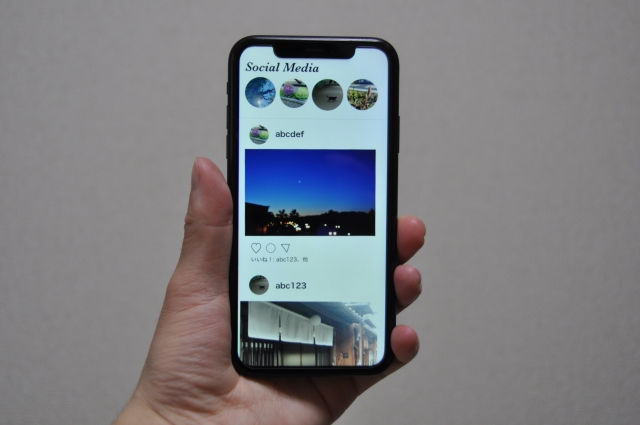
また、移行方法によって移行できる対象がそれぞれ決まっていますので、その点もご確認ください。
(連絡先・メール履歴・写真・動画・設定情報など)
その他、アプリごとに機種変更の際の移行が必要ですので、それぞれ確認してください。
例)LINEのトーク履歴、ゲームのデータ、おサイフケータイ残高、SNSのログインアカウントの確認など
機種変更する新しい端末を準備
新しい端末を準備する方法はいくつかあります。
簡単な順にご説明します。
契約中の通信会社で購入(機種変更)
現在契約中の通信会社で、機種変更ができるというところもあります。
例えば ahamoは2021年5月19日から、オンライン上でahamo契約のままドコモオンラインショップで機種変更手続きできるようになっています。
その他MNVOの通信会社でも機種変更ができるところがありますので、一度利用中の通信会社のホームページを確認してください。
機種変更のメニューがある場合、そこから購入したほうが余計な手続きが少なかったり、割引クーポンがあったりするため楽な場合が多いです。
通信会社の提供端末に気に入った機種がない場合は、対応端末の中から自分で好きな機種を探して、別途購入・変更手続きをすることになります。
オンラインで購入(Amazon・楽天・機種メーカーのサイト)
オンラインサイトで端末を購入する方法です。
Amazon・楽天などのECサイトや、AppleStore、その他機種メーカーの直販サイトなどで購入が可能です。
注意点としては、「SIMフリー」と記載があるものを選択しましょう。(大体はそうなっていますが)
また、使用中の通信会社のホームページで対応端末になっているかどうかも確認してください。
支払については各サイトに従うことになります。

大手キャリア(docomo/au/softbank)などのオンラインショップで購入
「機種変更」ではなく「機種販売」というかたちで、大手キャリアのオンラインショップでも購入できます。
ただし、下記注意が必要です。
・購入時、各キャリアごとのIDの取得・登録が必要
・購入する端末仕様が現在使用中の通信会社の回線、周波数に対応しているか確認必要【高度】
・SIMロック解除が必要な場合あり(後述)
分割支払や、次回乗り換え用のお得なプランなどが選択できるのは良い点かと思います。
わたしも実際auオンラインショップで新しい機種の購入を検討しましたが、auからpovoに変更後初めての機種変更検討で、今までの感覚で注文しようとしたら、思っていたのと違って少し戸惑いました。
中古端末を探す
とにかく「安く!」購入したい場合は、中古端末販売のサイトやリサイクルショップなどで探す手もあります。
ただし、検査しているとはいえ不具合の有無や、バッテリーの劣化など気になる部分は多いのでおすすめできません。(2台目で適当に使うとかなら良いかと思いますが)
また、キャリアのオンラインショップで購入した端末と同様に、端末自体がキャリアの仕様にあわせて作られているものもあるので、現在使用中の通信会社の規格にあっているかどうかの確認も必要となります。
そのほか、中古端末の場合、前任者が端末の支払残を残したまま売ったなど、不正な状態での端末にあたってしまうと、いざ使い始めたときに規制がかかってしまう事もあるので注意です。(赤ロムといわれています)
SIMカードのサイズに注意
現在使用中の機種と、変更する機種で「SIMカードのサイズ」が変わらないかどうかも確認してください。
機種変更の際、今使っている端末から「SIMカード」というものを新しい端末に差し替えるのですが、使っていた機種が古い場合、サイズが異なって入れられないケースがあります。各機種のホームページにSIMカードのサイズの記載がありますので、変更前の機種・変更後の機種それぞれ同じかどうかを確認してください。
異なっていた場合、通信会社のホームページにSIMカードの発行手続きの案内がありますので、案内に従って新しい端末にあうSIMカードの発行を依頼してください。(数日かかります)
SIMロックの解除(必要な場合)
「SIMフリー」や「SIMロック解除済」となっている端末を購入した方は飛ばしていただいて大丈夫です。
大手キャリアのオンラインショップで購入したり、中古販売で購入した端末の場合、特定の回線でしかスマホが通信できないような制御、通称「SIMロック」がかかっているケースがあります。

現在使用している通信会社との組合せにもよるのですが、例えばドコモオンラインショップで購入した端末(iPhone等キャリア回線仕様に作られていないもの)をpovoで使用(au回線)するなどの場合は、購入した端末をSIMロック解除する必要があります。
上記例の場合は、購入元のドコモオンラインショップにて「SIMロックの解除手続き」を行ってください。
※どこの会社もだいたい3,000円くらい手数料がかかります。
また、auオンラインショップで購入→povoで利用のパターンの場合は、同じau回線利用のためSIMロック解除不要です。
LINEMOはソフトバンクのオンラインショップで購入した端末でもSIMロック解除が必要です。
このあたりの組合せは、ご利用中の通信会社の説明をご確認ください。
しかし、総務省より「移動端末設備の円滑な流通・利用の確保に関するガイドライン」の改訂があり、2021年10月から、原則SIMロックが禁止になったため、この作業も今後は無くなってくると思います。また、この動きからキャリア専用に作られている端末も、今後なくなっていくのではないかともいわれています。
新しい端末へSIMカードの差替え
新しい端末が手元に届いたら、Wi-Fi接続できる環境で作業しましょう。
SIMカードの準備ができていれば差し替えてしまってOKです。
端末の説明書にSIMカードの挿入口の記載がありますので、それぞれ確認して取り出し&差し込みをしてください。
SIMピンが必要(取り出すときに小さな穴にピンを挿入してSIMカードを出す構造の場合)なケースもありますので、事前に確認しておきましょう。
SIMピンがない場合はAmazonなどでも販売していますので、対応機種確認の上購入してください。
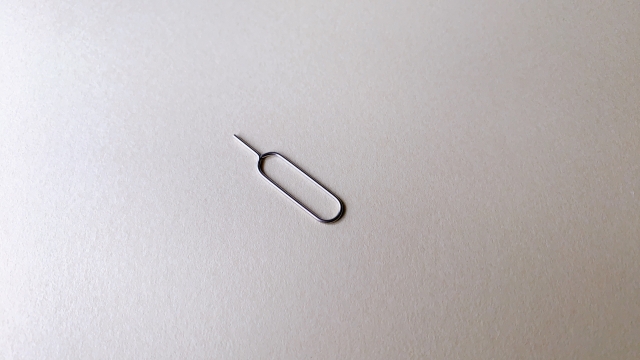
※SIMカードの不要な「eSIM」端末も出ています。その場合は通信会社の設定方法に従って設定を行ってください。
新しい端末のAPN設定(必要な場合)
回線の接続設定を行います。こちらも場合によっては不要です。
スマホには、”APN設定”という「どのキャリア回線を使用するかの設定」があり、使用前にこの設定を行います。
ただし、キャリアのオンラインショップで購入した端末や、中古端末などはすでにAPN設定が入っている場合もあります。
ご利用中の通信会社のAPN設定方法を検索してこちらも設定を済ませてください。
わたしのようにauオンラインショップで購入した端末をpovoで使用する場合などは、回線も同じなのでAPN設定の必要がありません。
バックアップデータの復元
ネットにもつながって、スマホで通話もできた!となったら、データを復元しましょう!

方法としては、バックアップの方で挙げたものを参考にして下さい。
その他、アプリ別に移行作業の設定が必要になってくると思いますので、各アプリの説明を元に作業をおこなってください。
ここまでくれば機種変更完了です!



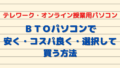

コメント